教程Excel怎么打开最近使用的文档?快速掌握方法
更新时间:2023-09-13 12:00:27作者:xtang
excel怎么打开最近使用文档,最近使用文档功能是Excel中一个非常实用的特性,它可以让用户轻松打开最近编辑或浏览过的文件,无论是在工作中还是在个人生活中,我们经常需要频繁地访问某些特定的Excel文件。有时候我们可能会忘记这些文件的具体存储位置,或者只是想快速找到最近编辑过的文件。这时Excel的最近使用文档功能就派上了用场。通过简单的几个步骤,我们就可以快速打开我们最近使用过的Excel文件,省去了繁琐搜索文件的过程,提高了工作和生活的效率。接下来我将详细介绍如何使用Excel的最近使用文档功能,让我们一起来了解一下吧。
步骤如下:
1.点击excel左上角“Microsoft office”→“打开”→即最近使用的文档,需要哪个直接选择即可.
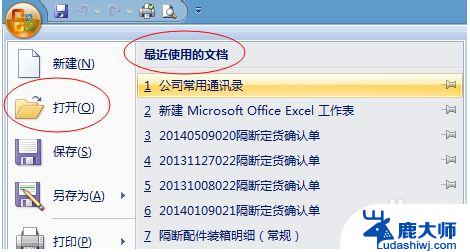
2.设置“最近使用的文档”显示数目:
点击excel左上角“Microsoft office”→右下角“Excel选项”,进入其对话框→“高级”→“显示”→根据需要设置显示数目即可。(如果不需要设为0)
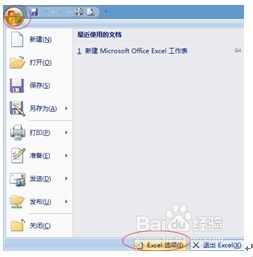
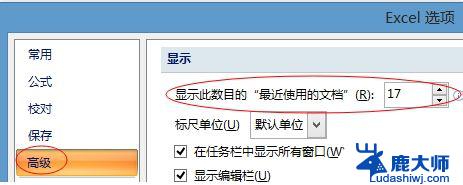
以上就是 Excel 如何打开最近使用文档的全部内容,如果遇到这种情况,你可以根据本文提供的操作步骤进行解决,非常简单快速,一步到位。
- 上一篇: 联想BIOS设置来电自动开机详解
- 下一篇: 火狐浏览器设置打开网页在新的标签,让你的浏览更高效
教程Excel怎么打开最近使用的文档?快速掌握方法相关教程
- 电脑最近使用的文件怎么不显示 Windows 11怎样设置不显示最近打开的文件
- 如何看电脑运行内存?快速掌握电脑内存使用技巧!
- wps最近文档怎么查找 wps如何查找最近编辑的文档
- 电子表怎么调声音大小?快速掌握调节电子表声音大小的方法
- 文件怎么用Excel打开?完整教程分享
- excel怎么同时打开两个文档 Excel怎么同时打开两个独立窗口
- Foxmail邮箱使用教程:快速上手、设置和管理教程全解析
- 如何使用wps快速截屏 wps快速截屏的具体操作方法
- mac怎么建立文本文档 Mac如何使用快捷键新建文本文档
- 电脑最近访问的位置可以删除吗 电脑上如何快速查看最近删除的文件
- 笔记本电脑怎样设置密码开机密码 如何在电脑上设置开机密码
- 笔记本键盘不能输入任何东西 笔记本键盘无法输入字
- 苹果手机如何共享网络给电脑 苹果手机网络分享到台式机的教程
- 钉钉截图快捷键设置 电脑钉钉截图快捷键设置方法
- wifi有网但是电脑连不上网 电脑连接WIFI无法浏览网页怎么解决
- 适配器电脑怎么连 蓝牙适配器连接电脑步骤
电脑教程推荐